Windows senaste operativsystem har just fått sin första stora uppdatering i Windows 10-årsjubileumsuppdateringen, så kallad eftersom den sjönk strax runt OS-ettårsjubileet.
Årsuppdateringen är gratis för alla Windows 10-användare (Windows 7 och 8 / 8.1-användare hade till och med 29 juli för att uppgradera till Windows 10 gratis) och innehåller allt från visuella tweaks och säkerhetsförbättringar till helt nya funktioner som Windows Ink. Här är några av ändringarna - stora och små - du får se när enheten får uppdateringen.
En mer förvirrande startmeny

", " modalTemplate ":" {{content}} ", " setContentOnInit ": false} '>
Det första du märker i årsdagen uppdateringen är Start-menyn ... det är annorlunda. Det finns inte längre en "Alla appar" -meny. Istället visas alla dina installerade appar i en lista på vänster sida av Start-menyn. Till vänster om den här listan ser du ikoner för ditt konto, nedladdningar, File Explorer, Inställningar och Power. Till höger om denna lista ser du kakel och levande kakel.
En funkier aktivitetsfält

", " modalTemplate ":" {{content}} ", " setContentOnInit ": false} '>
Aktivitetsfältet i Windows 10 får några fina tweaks i årsdaguppdateringen, inklusive snyggare menyer med högerklick och en dedikerad del i inställningsmenyn. Du hittar den under Anpassning> Aktivitetsfältet .
Aktivitetsfältets klocka och kalender kombineras nu - klicka på klockan och du får se tiden och en lista över dagens händelser. Och om du har flera bildskärmar uppställda visas klockan nu på alla.
Kantförlängningar

", " modalTemplate ":" {{content}} ", " setContentOnInit ": false} '>
Microsofts nya Edge-webbläsare får äntligen stöd för webbläsartillägg. Företaget valde att debutera Edge sans-förlängningar för ett år sedan - trots att de flesta andra moderna webbläsare, inklusive Chrome, Firefox och Safari, stöder tredjepartstillägg och tillägg - på grund av säkerhetsrisker.
En handfull tredjeparts Edge-extensions, inklusive AdBlock, Pinterest Pin It Button och Evernote kommer att finnas tillgängliga vid lanseringen, förhoppningsvis med mer att komma. Extensions kommer att vara tillgängliga via Windows Store.
Edge förbättringar
Webbläsarutvidgningar är inte det enda som Edge-användare måste se fram emot i årsdagen. Edge kommer att få flera små förbättringar som förhoppningsvis gör det mer användarvänligt. Några av dessa inkluderar:
- Möjligheten att stifta flikar i webbläsaren
- Ett klistra in-och-gå-alternativ för adressfältet
- En historikmeny som du kan nå åt genom att högerklicka på knappen bakåt eller framåt
- Möjligheten att dra och släppa mappar till molntjänster
- Förbättrad organisation av bokmärken och favoriter
- Nedladdning påminnelser pågår när du stänger webbläsaren
- Webbenmeddelanden från webbplatser i ditt Action Center
- Dra navigering
- Klicka för att spela Flash-video (videoklipp spelas inte automatiskt)
Windows Ink

", " modalTemplate ":" {{content}} ", " setContentOnInit ": false} '>
Windows 10 kommer att få mer penna och stylusvänliga med Windows Ink, en ny pennacentrerad upplevelse som låter dig använda din aktiva pekdon i hela operativsystemet. Windows Ink har sin egen speciella arbetsyta, som du kan komma åt via en ikon i systemfältet.
Det finns också en handfull nya appar, inklusive en skärmsläppapp som låter dig knyta på skärmdumpar på ett sätt som liknar Microsoft Edge's Inking-funktion. Bläck kommer också att integreras i befintliga appar och nyckelfunktioner kommer att ha speciella funktioner som att kunna rita anpassade rutter i Maps-appen.
Stylus-användare kan anpassa pennens knappar och inställningar från fliken Enheter på menyn Inställningar.
Cortana på låsskärmen
Cortana kommer att göra en liten - men bekväm - gå till låsskärmen. När den här funktionen är aktiverad kommer du att kunna komma åt Cortana genom att säga "Hej, Cortana" eller genom att trycka på Cortana-ikonen på låsskärmen. Microsofts digitala assistent kommer att kunna utföra en rad olika uppgifter från låsskärmen, till exempel att titta på riktningar, planera möten eller skapa påminnelser.

", " modalTemplate ":" {{content}} ", " setContentOnInit ": false} '>
Windows 10-låsskärmen får några ytterligare förbättringar, inklusive möjligheten att dölja din e-postadress om du loggar in med ett Microsoft-konto. Du kan aktivera den här funktionen genom att gå till Inställningar> Konton> Inloggningsalternativ och rulla ner till Sekretess.
Windows Hej för appar och webbplatser
Windows Hej låter dig logga in på datorn med hjälp av ansiktsigenkänning, ett fingeravtryck eller en irisskanning. I årsdagen uppdateringen kommer Windows Hello att finnas tillgänglig på webbplatser som stöds så länge du surfar med Edge - den första webbläsaren erbjuder inbyggd supportbiometri. Det kommer också att fungera på Windows-appar. Kort sagt, du kommer snart att kunna logga in på webbplatser med ditt ansikte.
Windows Hello kommer också att låta dig logga in på datorn med hjälp av en "companion device", t.ex. en USB-säkerhetstoken, ett aktivitetsspårningsband eller en smartphone.
Xbox Play Anywhere
Xbox Play Anywhere kommer att medföra allmänt spel till Xbox och Windows 10-enheter. Xbox Play Anywhere är begränsad till kommande titlar, men spel som köpts på Xbox kan spelas på Windows 10-datorer och vice versa. Du kan också flytta smidigt mellan enheter - du kan börja spela ett spel på din Xbox One och hämta det senare på datorn.
En förbättrad Windows Defender
Om du installerar ett antivirusprogram från tredje part i Windows 10, avaktiveras Windows Defender automatiskt. Men tack vare en ny funktion som kallas begränsad periodisk skanning kan Windows Defender nu fungera som en "extra försvar" till ditt befintliga antivirusprogram. När begränsad periodisk skanning är aktiverad aktiveras Windows Defender för att skanna din dator med jämna mellanrum (och skickar en sammanfattning av dess resultat när skanningen är klar) utan att störa ditt befintliga antivirusprogram.
För företagsanvändare kommer årsdagen uppdatering att medföra Windows Defender Advanced Threat Protection, stoppa avancerade skadliga attacker på nätverk och Windows Information Protection, som är utformat för att skydda företagsdata.
Android-meddelanden i ditt Action Center
Cortana-appen för Android kommer att kunna ansluta din Android-enhet med din Windows 10-dator för super praktiska "universella" meddelanden. När du är ansluten kommer Cortana att kunna göra saker som speglar dina Android-meddelanden i Windows 10 Action Center och lokalisera och ringa din telefon från din dator på distans. Du kan också ta emot textmeddelanden från din telefon på datorn.
Ett mer användbart Action Center

", " modalTemplate ":" {{content}} ", " setContentOnInit ": false} '>
Alla meddelanden skapas inte lika, och Windows 10 Action Center noterar det i årsjubileumsuppdateringen. Anmälningar grupperas nu av app (i stället för kronologisk) och kan enkelt avfärdas i bitar. Du kan också ställa in prioritetsnivåer för varje enskild app i inställningsmenyn ( Inställningar> System> Meddelanden och åtgärder ) till ett av tre alternativ. Topprader högst upp i Action Center medan High visas i mitten, understeg och över Normal. Du kan också anpassa antalet meddelanden som ska visas från varje app, liksom saker som om en apps meddelanden visas som popup-banners eller ljud.
Ett mörkt tema

", " modalTemplate ":" {{content}} ", " setContentOnInit ": false} '>
Windows 10 är alla vita hela tiden. Men snart kan du välja ett mycket mer ögonvänligt mörkt tema för standard Windows-appar som Inställningsmenyn, Appen Maps och Kalkylator-appen. På fliken Anpassning i inställningsmenyn kan du nu välja ett av två applägen: Ljus (standard) eller Mörk. Mörkläget har en svart bakgrund, mörkgrå rullbalkar och vit text, och det påverkar de flesta vanliga Windows 10-appar, med undantag för File Explorer.
Pin ett fönster eller ett program på alla skrivbord
Windows 10: s virtuella skrivbord har fortfarande utrymme för förbättringar, men Microsoft har inte glömt bort dem helt under årsdagen. Du kommer nu att kunna "stifta" ett öppet fönster eller alla fönster från ett visst program till alla skrivbord - så att det här fönstret eller programmet alltid kommer att vara tillgängligt. För att kunna göra det måste du öppna virtuella skrivbord genom att klicka på Task View-knappen, högerklicka på fönstret / programmet du vill stifta och välja antingen Visa det här fönstret på alla skrivbord eller Visa fönster från den här appen på alla skrivbord .
Ny emojis

", " modalTemplate ":" {{content}} ", " setContentOnInit ": false} '>
Microsoft har omdesignat alla emojis i Windows 10 för att vara "detaljerad, uttrycksfull och lekfull." Den nya emojisen är stor och djärv, med ljusa färger, en tjocklek på två pixlar och sex olika hudtonalternativ. För att hitta den nya emojisen på din Windows 10-dator måste du använda skärmtangentbordet på skärmen. Du kan komma åt det här genom att klicka på tangentbordsikonen i systemfältet.
Aktiva timmar

", " modalTemplate ":" {{content}} ", " setContentOnInit ": false} '>
Windows Update innehåller nu "Aktiva timmar", som du kan ställa in för att motsvara de timmar du normalt är aktiv på din dator. Windows startar inte om enheten för att installera uppdateringar under dessa timmar. Du hittar de aktiva timmarna i inställningsmenyn under Update & security> Windows Update> Ändra aktiva timmar . Du kan bara ange upp till 12 timmar som "aktiv".
Om du råkar använda din dator under icke aktiva timmar, erbjuder Windows fortfarande möjlighet att tillfälligt åsidosätta aktiva timmar och ställa in en anpassad omstartstid.








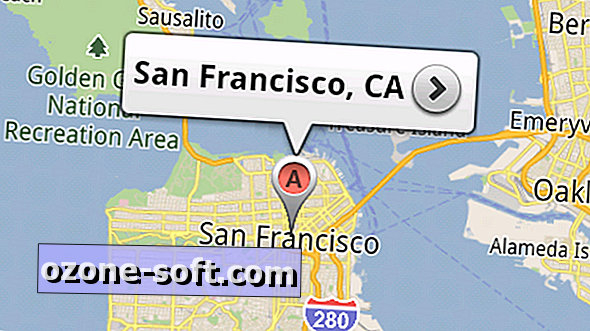




Lämna Din Kommentar